空間図形 パースペクティブ
 空間図形スパースペクティブには、
空間図形スパースペクティブには、 空間図形ビューと
空間図形ビューと 数式ビューがあります。デフォルトでは、
数式ビューがあります。デフォルトでは、 座標軸と xy 平面が
座標軸と xy 平面が  空間図形ビュー に表示されます。さらに、空間図形のツールバーとおよび右上隅の
空間図形ビュー に表示されます。さらに、空間図形のツールバーとおよび右上隅の  元に戻す/
元に戻す/ やり直し ボタンが表示されます。
やり直し ボタンが表示されます。空間図形ビュー
 空間図形ビューのツールバーにある作図ツールを使って、
空間図形ビューのツールバーにある作図ツールを使って、 空間図形ビュー上に幾何学的な作図を行うことができます。空間図形のツールバー から任意のツールを選択し、表示されるツールのヒントを読んで、選択したツールの使用方法を確認します。
注意:
空間図形ビュー上に幾何学的な作図を行うことができます。空間図形のツールバー から任意のツールを選択し、表示されるツールのヒントを読んで、選択したツールの使用方法を確認します。
注意: 空間図形ビューで作成したオブジェクトは、
空間図形ビューで作成したオブジェクトは、 数式ビューでも数式が表示されます。
例
数式ビューでも数式が表示されます。
例
 中心と通る点で決まる球面ツールを選択し、
中心と通る点で決まる球面ツールを選択し、 空間図形ビューで2回クリックします。最初のクリックは中心点を作成し、2回目のクリックは球体と球体上の点を作成します。
空間図形ビューで2回クリックします。最初のクリックは中心点を作成し、2回目のクリックは球体と球体上の点を作成します。タスク
以下の手順で  空間図形パースペクティブを操作してみましょう。
空間図形パースペクティブを操作してみましょう。
 空間図形パースペクティブを操作してみましょう。
空間図形パースペクティブを操作してみましょう。手順
| 1. |  | 立体のツールボックスから立方体ツールを選択し、 空間図形ビューで 2 回クリックすると立方体が作成されます。 空間図形ビューで 2 回クリックすると立方体が作成されます。
|
| 2. |  | 移動ツールを選択し、ポインタをドラッグして点の位置と立方体の大きさを変更します。 |
| ヒント:点をクリックすると、xy平面と平行に移動するか、z軸と平行に移動するかを切り替えることができます。 | ||
| 3. | 右上のボタンをクリックして、空間図形ビューのスタイルバーを開きます。 | |
| 4. | 
|  xy平面に向かって のビューを選択します。 xy平面に向かって のビューを選択します。 |
| 5. | 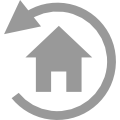
|  空間図形ビューを回転させて元のビューに戻します。 空間図形ビューを回転させて元のビューに戻します。 |
| 6 | 
|  空間図形ビューを回転する ツールを選択し、空間図形ビューの背景をドラッグします。 空間図形ビューを回転する ツールを選択し、空間図形ビューの背景をドラッグします。 |
ヒント: 空間図形ビューの背景を右ドラッグしても、座標系を回転させることができます。 空間図形ビューの背景を右ドラッグしても、座標系を回転させることができます。 |